- Avtor Abigail Brown [email protected].
- Public 2023-12-17 07:01.
- Nazadnje spremenjeno 2025-01-24 12:23.
Medtem ko se stara sporočila občasno in samodejno odstranijo iz koša, lahko koš v Yahoo Mail izpraznite tudi ročno. Če hitro ukrepate, lahko obnovite izbrisana sporočila.
Informacije v tem članku veljajo za spletno različico Yahoo Mail in mobilno aplikacijo Yahoo Mail za iOS in Android.
Kako trajno izbrisati Yahoo Mail sporočila
Mapo Koš lahko izpraznite tako, da trajno izbrišete sporočila v mapi Koš v spletni različici Yahoo Mail.
Trajno brisanje e-pošte pomeni, da so sporočila odstranjena iz mape »Prejeto« in mape »Smetnjak«.
-
Na seznamu map premaknite kazalec miške nad mapo Trash.

Image -
Izberite ikono koš za smeti, ki se prikaže.

Image -
Pojavi se potrditveno sporočilo Izprazni mapo smetnjaka z vprašanjem, ali ste prepričani, da želite trajno izbrisati vsa e-poštna sporočila v smetnjaku. V potrditvenem pogovornem oknu izberite OK.

Image - Vaša mapa Koš je zdaj prazna.
Kako izprazniti koš v Yahoo Mail Basic
Če želite počistiti vso pošto iz mape Smetnjak v Yahoo Mail Basic, izberite Empty poleg možnosti Smetnjak.
Trajno brisanje e-poštnih sporočil pomeni, da so odstranjena iz mape Prejeto in Smetnjak.
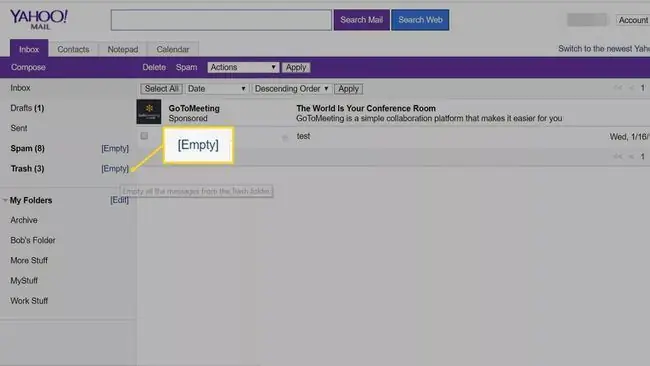
Kako izprazniti koš v aplikaciji Yahoo Mail
Če želite izprazniti koš v mobilni aplikaciji:
-
Izberite meni hamburgerjev (tri zložene črte) v zgornjem levem kotu.

Image -
Izberite ikono koš za smeti poleg mape Koš.

Image -
V potrditvenem pogovornem oknu izberite OK.

Image - Vaša mapa Koš je zdaj prazna.
Kako obnoviti pošto po tem, ko ste izpraznili Yahoo Mail Trash
Če boste hitro ukrepali, boste morda lahko obnovili sporočila, ki ste jih izbrisali iz mape smeti. Prenesite vsa sporočila, ki so prišla prek vašega računa Yahoo Mail, ali pa jih samodejno ali ročno posredujte na drug e-poštni naslov. Tehnično ne preklicujete toliko izbrisa, temveč tekmujete s časom, preden strežniki Yahoo v celoti sinhronizirajo vaše izbrise v vseh vaših napravah.
Če želite obnoviti pomembno sporočilo, potem ko je bilo izbrisano iz koša:
-
Pojdite na Yahoo Mail Restore Help Form in izberite Recover izgubljena ali izbrisana e-pošta.

Image - Vnesite svoj Yahoo ID ali e-poštni naslov, kjer boste pozvani, nato sledite navodilom na zaslonu.
Yahoo lahko obnovi samo nekatera izbrisana sporočila in le, če so bila sporočila izbrisana v zadnjih sedmih dneh. Sporočil ne morete obnoviti, če trajno izbrišete svoj Yahoo poštni račun.






